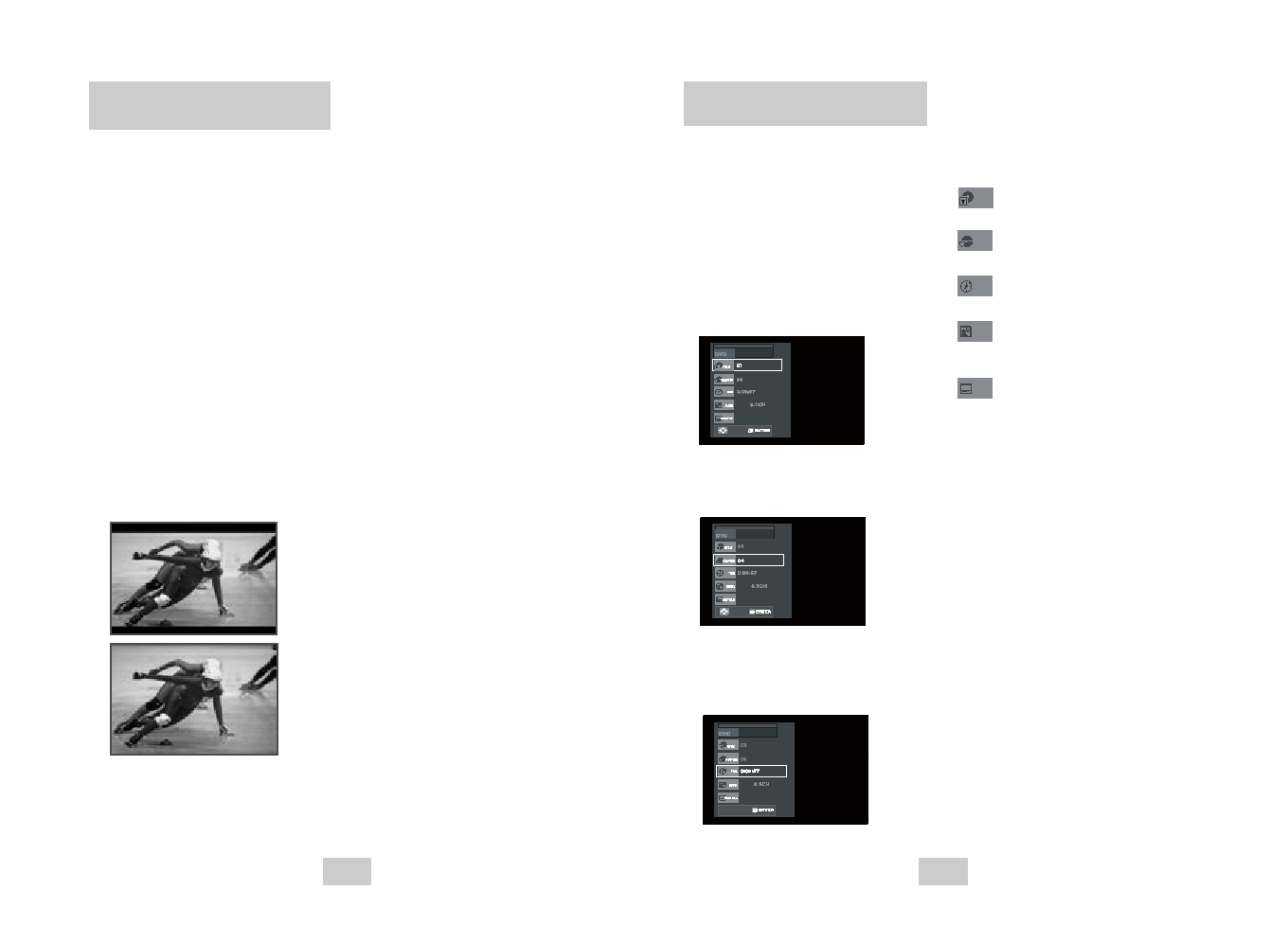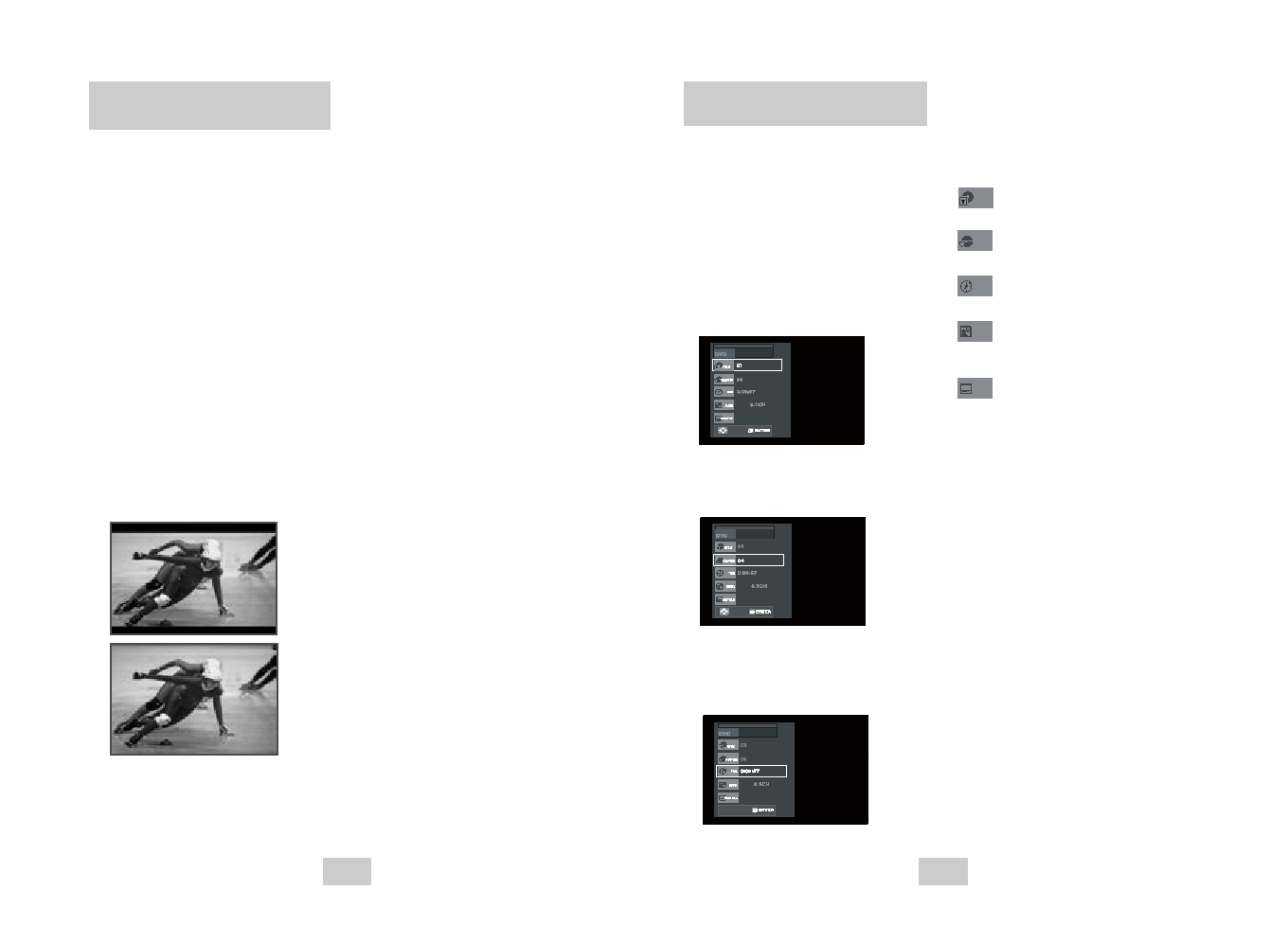
SPA-25
SPA-24
Título/Capítulo/Selección del
Contador
Si presiona el botón display durante la reproducción
DVD, podrá ver el título que está en curso,
Capítulo/Pista y posición del contador. Puede también
usar esta pantalla como atajo para seleccionar
cualquier Capítulo/Pista o posición de contador en el
disco.
1 Visualizar pantalla DVD/VCD/CD
Presionar el botón INFO. del control remoto
durante la reproducción DVD/VCD/CD.
2 Seleccionar título
Oprima ARRIBA/ABAJO para seleccionar título,
luego oprima IZQUIERDA/DERECHA para cambiar
entre todos los títulos disponibles en el disco.
3 Seleccionar Capítulo o Pista
Oprima ARRIBA/ABAJO para seleccionar Capítulo
o Pista, luego oprima IZQUIERDA/DERECHA para
cambiar entre todos los Capítulos/Pistas
disponibles en el disco.
4 Seleccionar Posición del contador
Oprima los botones ARRIBA/ABAJO para
seleccionar el indicador de posición del contador,
luego use los botones de números (0-9) para
introducir la posición del contador en el formato
HH:MM:SS (H = Horas, M = Minutos, S = Segundos).
ENG
ENG
MOVE
ENG
ENG
MOVE
ENG
ENG
0~9
➢
Para hacer que desaparezca la pantalla, vuelva a
presionar el tecla INFO.
Para acceder al título deseado cuando hay más de
un título en el disco. Por ejemplo, si hay más de una
película en un DVD, cada película será identificada.
La mayoría de los discos DVD se graban en
capítulos de tal forma que usted puede encontrar
fácilmente un pasaje específico.
Permite la reproducción de la película a partir del
momento deseado. Usted debe introducir el
momento de inicio como referencia.
Se refiere al idioma de la banda sonora de la
película. En el ejemplo, la banda sonora está en
inglés 5.1CH. Un disco DVD puede tener hasta
ocho diferentes bandas sonoras.
Se refiere a los idiomas de los subtítulos disponibles
en el disco.Usted podrá escoger el idioma de los
subtítulos o, si lo prefiere, desactivarlos para que
no aparezcan en pantalla. Un disco DVD puede
tener hasta 32 subtítulos diferentes.
Title
Chapter
Time
Audio
Subtitle
Ajuste de la relación de aspecto
(EZ View)
1 Presione el tecla EZ VIEW.
• Cada vez que se presiona el tecla, el tamaño de
la pantalla cambia.
• El modo zoom de la pantalla funciona de manera
diferente según el ajuste de la pantalla en el
menú de configuración inicial.
• Para asegurar la operación correcta del tecla EZ
VIEW, debe establecer la relación de aspecto
correcta en la configuración inicial (Ver página 19).
2 Si está utilizando una TV de formato 16:9
-
Para los discos grabados en formato 16:9
• Pantalla Panorámica
Presenta el contenido del DVD en el formato
16:9 (relación de aspecto).
• Ajuste Pantalla
Las partes superior e inferior de la pantalla se
eliminan. Si se reproduce un disco grabado en
formato 2.35:1, las franjas negras en los
extremos superior e inferior de la pantalla
desaparecerán. La película se verá alargada
verticalmente. (Dependiendo del tipo de disco,
las franjas negras pueden no desaparecer
completamente.)
• Ajuste Zoom
Los extremos superior, inferior, izquierdo y
derecho de la pantalla se eliminan y la parte
central de la pantalla se agranda.
• Ajuste Pantalla
Los extremos superior e inferior de la pantalla se
eliminan y aparece la pantalla completa. La
película se verá alargada verticalmente.
• Ajuste Zoom
Los extremos superior, inferior, izquierdo y
derecho de la pantalla se eliminan y la parte
central de la pantalla se agranda.
• Ajuste Vertical
Si un DVD grabado en formato 4:3 se ve en una
TV de formato 16:9, aparecerán las franjas
negras en los extremos izquierdo y derecho de la
pantalla para evitar que la película se vea
alargada horizontalmente.
3 Si está utilizando una TV de formato 4:3
-
Para los discos grabados en formato 16:9
• Formato 4:3 Buzon
Presenta el contenido del DVD en el formato 16:9
(relación de aspecto). Aparecerán las franjas
negras en las partes superior e inferior de la
pantalla.
• Formato 4:3 Pan-Scan
Los extremos izquierdo y derecho de la pantalla
se eliminan y se ve la parte central de la pantalla
16:9.
• Ajuste Pantalla
Los extremos superior e inferior de la pantalla se
eliminan y aparece la pantalla completa. La
película se verá alargada verticalmente.
• Ajuste Zoom
Si un DVD grabado en formato 4:3 se ve en una
TV de formato 16:9, aparecerán las franjas
negras en los extremos izquierdo y derecho de la
pantalla para evitar que la película se vea
alargada horizontalmente.
-
Para los discos grabados en formato 4:3
• Pantalla Standard
Presenta el contenido del DVD en el formato 4:3
(relación de aspecto).
• Ajuste Pantalla
Los extremos superior e inferior de la pantalla se
eliminan y aparece la pantalla completa. La
película se vería alargada verticalmente.
• Ajuste Zoom
Los extremos superior, inferior, izquierdo y
derecho de la pantalla se eliminan y la parte
central de la pantalla se agranda.
➢
Esta función puede actuar de formas diferentes
dependiendo del tipo de disco.
-
Para los discos grabados en formato 4:3
• Ancho Normal
Presenta el contenido del DVD en el formato 16:9
(relación de aspecto). La película se verá
alargada horizontalmente.
00593N DVD-V8500 XAX 24/5/05 10:02 Page 24